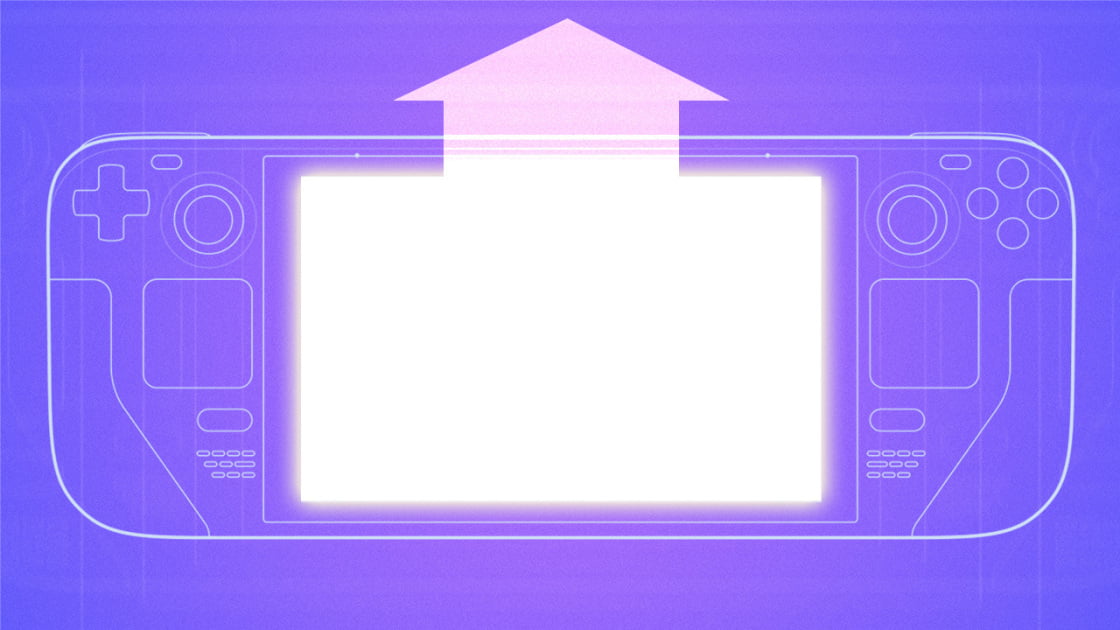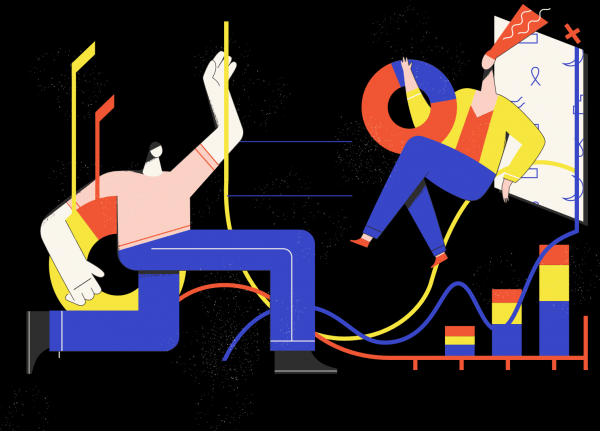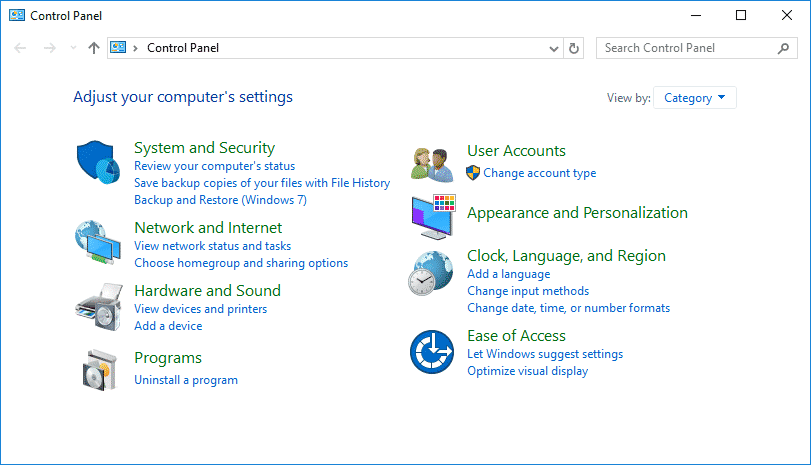Ghi âm của bạn Ứng dụng trò chuyện video sẽ cung cấp cho bạn khả năng phát lại các cuộc họp và cuộc gọi. Bạn có thể quay lại cuộc trò chuyện và viết ra những chi tiết bạn cần. Tuy nhiên, một số người dùng Windows 10 đang phàn nàn rằng họ gặp lỗi 0xc00d36c4 khi phát video Skype.
Họ thấy thông báo:Không chơi được. Thử chơi thứ khác. Định dạng tệp của mục này có thể không được hỗ trợ, phần mở rộng tệp có thể không chính xác hoặc tệp có thể bị hỏng. 0xc00d36c4. »Trong một số trường hợp, bạn cũng sẽ nhận được văn bản«Tệp này không thể chơi được. Điều này có thể do loại tệp không được hỗ trợ, phần mở rộng tệp sai hoặc tệp bị hỏng. 0xc00d36c4. »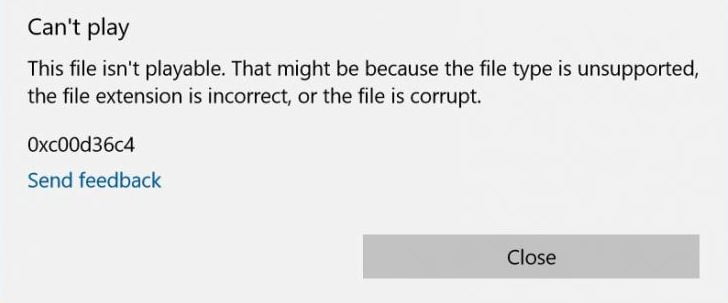
Cách khắc phục lỗi video 0xc00d36c4: Không thể phát bản ghi Skype trên Windows 10
Lỗi trên PC chạy Windows 10 của bạn khi phát video được quay trong Skype có thể xảy ra với bất kỳ ai vì một số lý do. Tuy nhiên, có nhiều cách để sửa lỗi để bạn có thể tiếp tục xem các cuộc gọi Skype của mình. Thực hiện theo từng phương pháp bên dưới và thử kiểm tra xem lỗi vẫn còn.
Phương pháp # 1 – Thử phát video trên một trình phát đa phương tiện khác
Đây có thể là vấn đề với trình phát media của bạn. Đôi khi trình phát đa phương tiện của bạn không hỗ trợ định dạng video. Trong trường hợp này, bạn có thể chơi trong một ứng dụng khác. Vài ví dụ VLC Media PlayerTrình nghe nhạc của windows, KMPlayerQuickTime và những người khác.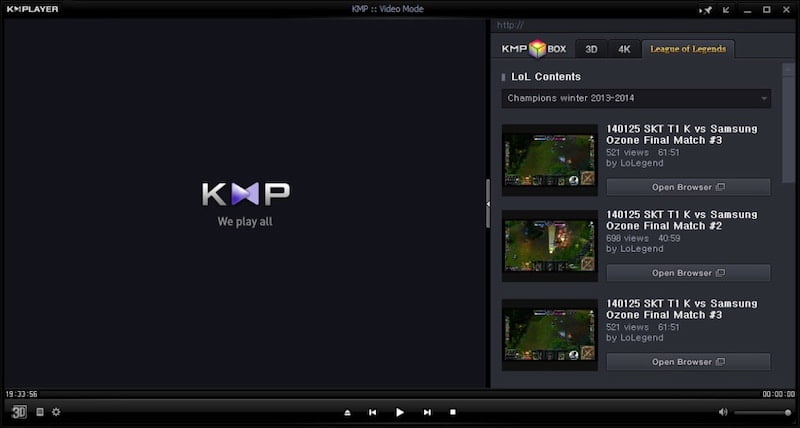
Phương pháp # 2 – Chuyển đổi định dạng tệp video
- Khởi chạy VLC Media Player của bạn.
- Mở video của bạn trong Skype.
- Chọn một mục menu từ thanh menu.
- Nhấp vào Chuyển đổi / Lưu.
- Trên tab Tệp, thêm tệp video bằng cách nhấp vào nút Thêm.
- Nhấp vào nút “Chuyển đổi / Lưu”.
- Bây giờ chọn định dạng tệp bạn muốn chuyển đổi.
- Chọn tệp đích bằng cách nhấp vào nút Duyệt qua.
- Chỉnh sửa cài đặt hồ sơ của bạn.
- Sau đó, nhấp vào nút “Bắt đầu” để chuyển đổi video.
Phương pháp # 3 – Tải xuống Video đã ghi từ Web Skype
Nếu bạn đã tải xuống các bản ghi âm từ ứng dụng Skype, bạn có thể thử tải xuống lại chúng qua phiên bản trang web. Khởi chạy bất kỳ trình duyệt nào và truy cập https://www.skype.com/. Từ đó, tải xuống bản ghi mà bạn muốn phát và thử lại.
Phương pháp # 4 – Cập nhật phần mềm trình điều khiển.
- Khởi chạy Trình quản lý thiết bị.
- Tìm trình điều khiển bạn đang sử dụng.
- Nhấp chuột phải vào nó.
- Chọn Cập nhật phần mềm trình điều khiển.
- Nhấp vào Tự động tìm kiếm phần mềm trình điều khiển được cập nhật.
- Tải xuống các bản cập nhật có sẵn.
Phương pháp # 5 – Tải xuống Codec bị thiếu
Trình nghe nhạc của windows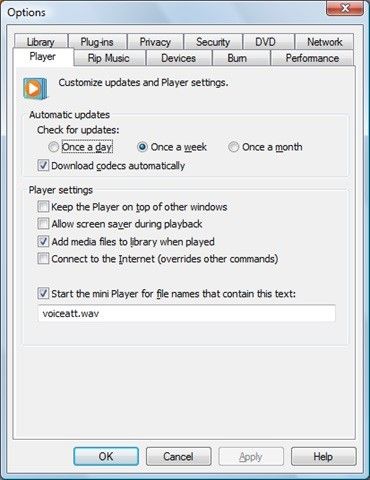
- Nhấp vào Công cụ.
- Lựa chọn các phương án.
- Chọn máy nghe nhạc.
- Chọn hộp kiểm Tải xuống codec tự động.
- Sau khi tải xuống, hãy phát video.
VLC Media Player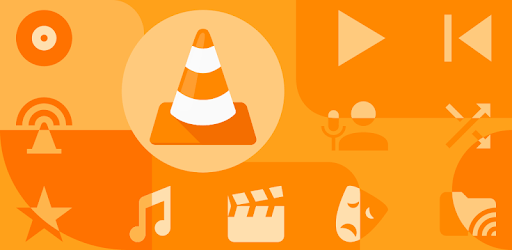
- Nhấp vào Trợ giúp.
- Chọn Kiểm tra các bản cập nhật.
- Nhấp vào Có để tải xuống codec.
- Thử phát lại video.
Phương pháp nào trên đây sẽ giúp bạn sửa lỗi? Bạn có thể chia sẻ với chúng tôi trong phần bình luận bên dưới.